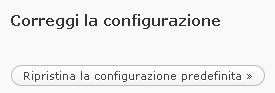Introduzione
Ottimizzare le prestazioni di WordPress è un importante obiettivo per tutti quei blog che devono sopportare grandi moli di lavoro e di visite. A volte può capitare che collegandoci ad un sito o blog si riceva un "Internal Server Error", questo messaggio può dipendere da un sovraccarico di richieste rivolte al server web. In quest'ottica è importante ottimizzare sia il server web sia il nostro CMS di gestione del blog, l'ottimizzazione dello stesso avviene tramite differenti strategie, che coinvolgono tutti gli strumenti facenti parte del CMS, come il database, le pagine web ecc.
Una prima strategia potrebbe essere l'alleggerimento del database, così da rendere maggiormente performanti le query da eseguire, ma come detto tale soluzione non è l'unica, infatti si dovrebbe anche optare ad esempio per l'ottimizzazione delle immagini per il web.
Il componente che può aiutarci a perseguire gli obiettivi di ottimizzazione e che sarà oggetto del presente articolo è: WP Super Cache, plugin giunto alla versione 0.9.9 e compatibile con le versioni di WordPress 2.6 e superiori. Il componente può essere reperito su CMS.HTML.it.
Installazione
Dopo aver effettuato il download del componente dal link precedentemente segnalato, ed averne scompattato il contenuto all'interno della cartella wp-content/plugins della webroot ospitante il nostro WordPress siamo pronti per seguire l'installazione tramite l'utilizzo del CMS. Naturalmente è inutile dire che per eseguire il caricamento dei file occorrerà utilizzare un client FTP.
Entriamo come amministratori del nostro WordPress e posizioniamoci all'interno della sezione plugin tramite l'utilizzo dell'apposita voce di menù posizionata alla sinistra della nostra dashboard. All'interno dell'area "plugin" individuiamo la voce "WP Super Cache" e procediamo alla sua attivazione cliccando su "Attiva" in corrispondenza di tale componente.

Integrazione in wp-config.php
Non appena si attiva il componente, il sistema WordPress visualizzerà un'alert informandoci che WP Super Cache al momento non è attivo e che per sfruttarne le potenzialità dovremo procedere alla sua attivazione all'interno della pagina amministrazione del plugin, raggiungibile anche tramite il link segnalatoci direttamente dal WordPress.

Selezionato il collegamento, entreremo automaticamente nella "Gestione WP Super Cache" all'interno della quale riceveremo la conferma che la direttiva relativa a WP_CACHE è stata aggiunta con successo al file di configurazione wp-config.php, ma non solo all'interno di tale sezione potremo facilmente impostare le preferenze per la configurazione del componente.
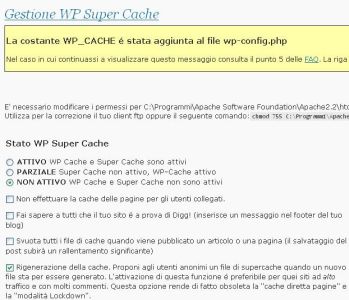
Configurazione della cache
Dopo aver provveduto all'attivazione ed alla relativa aggiunta della direttiva al file di configurazione di WordPress, possiamo procedere all'attivazione della cache, semplicemente selezionando uno dei due stati "Attivo" o "Parziale" del componente. Naturalmente opteremo per la modalità "Attivo" che innalzerà le prestazioni delle nostre pagine e l'esecuzione delle funzioni di WordPress. Ogni qualvolta un utente richiederà una pagina, infatti il CMS verificherà che la stessa sia già presente in cache e che la sua versione sia coerente con quella "ufficiale". Se tale test dovesse andar a buon fine, verrà immediatamente spedita la stessa al browser dell'utente altrimenti verrà rigenerata ed inserita nell'apposita cache, risparmiando così la generazione per i futuri richiedenti. Tramite questa politica il server il carico di richieste al database.

Impostazioni particolari
È possibile raffinare la metodologia di caching andando a settare opportuni parametri presenti all'interno della pagina "Gestione WP Super Cache". Tra di essi vi è la possibilità di disabilitare la cache delle pagine per gli utenti collegati al nostro sito e quindi autenticati, oppure la possibilità di svuotare automaticamente la cache ad ogni pubblicazione di un nuovo articolo, introducendo così un sistema automatico di "refresh" della stessa. Ogni volta che si modifica un'impostazione per renderla effettiva occorrerà procedere alla conferma cliccando su "Aggiorna lo stato".
Autodiagnostica del componente
Il plugin, per ottenere il massimo, ha la necessità di utilizzare alcuni moduli di Apache. Sarà compito del componente all'interno del paragrafo "Moduli Apache mancanti" segnalarcene l'eventuale assenza. È molto importante installare correttamente tutti i moduli Apache richiesti dal componente, in particolar modo se utilizziamo
la modalità di supercache, ciò perché si potrebbero verificare degli errori di visualizzazione, in altre parole si potrebbero visualizzare erroneamente delle pagine non aggiornate.

Visualizzare il contenuto della cache
Un punto di forza del componente è quello di consentire il pieno controllo sulla cache all'interno del nostro CMS. È altresì possibile visualizzare la lista di tutti i file contenuti in un preciso momento nella cache operazione resa semplice dalla presenza del link "Lista di tutti i file presenti nella cache" presente all'interno della pagina "Gestione WP Super Cache". Ci verrà infatti offerta una scheda dettagliata di ogni singolo contenuto in cache, nello specifico avremo la possibilità di visualizzare il numero progressivo, l'URL del file, la sua età ed eventualmente avremo la possibilità di cancellarlo dalla cache cliccando semplicemente sul collegamento contrassegnato da una X in corrispondenza del file desiderato.
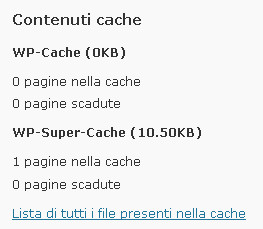
Garbage Collection
I file contenuti all'interno della cache non vi restano all'infinito o fino a che non vengono modificati, difatti grazie alla presenza del Garbage Collection ad intervalli regolari i file scaduti vengono rinnovati. È possibile forzare questa operazione utilizzando gli appositi tasti "Cancella la cache scaduta" oppure "cancella la cache", nel primo caso vengono cancellate le pagine che abbiamo un tempo di vita superiore a 3600 secondi, mentre nel secondo caso la cache verrà completamente cancellata.
Come detto l'entrata in azione del garbage è programmata e per default è fissata a 3600 secondi, se tale soglia non dovesse soddisfarci possiamo modificare questo parametro utilizzando la casella "Periodo scadenza", è fondamentale precisare che occorerà avere attivata la Mod Rewrite all'interno di Apache.

Compressione Super cache
Il componente per risparmiare spazio è dotato della possibilità di comprimere gli elementi che verranno inseriti all'interno della cache, tale opzione non viene attivata di default perché alcuni host potrebbero riscontrare dei problemi, ma è possibile procedere all'attivazione della stessa selezionando l'apposita checkbox "Attivato" e confermando il tutto cliccando sul tasto "Aggiorna la compressione".
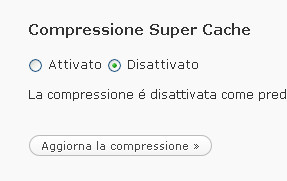
Altre funzionalità
Nella parte finale della pagina di gestione troviamo diverse impostazioni, come ad esempio i file e le URL che dovranno essere respinti, cioè che non verranno posti in cache, oppure tutti i componenti ed i file da aggiungere alla cache.
È altresì possibile effettuare operazioni di debug, scegliendo tra l'invio di una email di debug oppure la consultazione di uno speciale file di registro contenuto all'interno della cartella log della cache.
Se abbiamo impostato delle opzioni errate niente paura, il componente prevede la presenza della procedura di ripristino della configurazione iniziale avviabile tramite il tasto "Ripristina la configurazione predefinita".